网站绿锁里面显示的ssl证书 在iis服务器证书列表里面找不到,请问这个证书是在哪儿绑定的
Posted
tags:
篇首语:本文由小常识网(cha138.com)小编为大家整理,主要介绍了网站绿锁里面显示的ssl证书 在iis服务器证书列表里面找不到,请问这个证书是在哪儿绑定的相关的知识,希望对你有一定的参考价值。
1个站点有3个地址,全是http,然后通过url重写定位到https,没有https与ssl证书之前的直接绑定,现在不知道站点与ssl证书之间是怎么做对应连接的,现在证书到期了,替换不了。
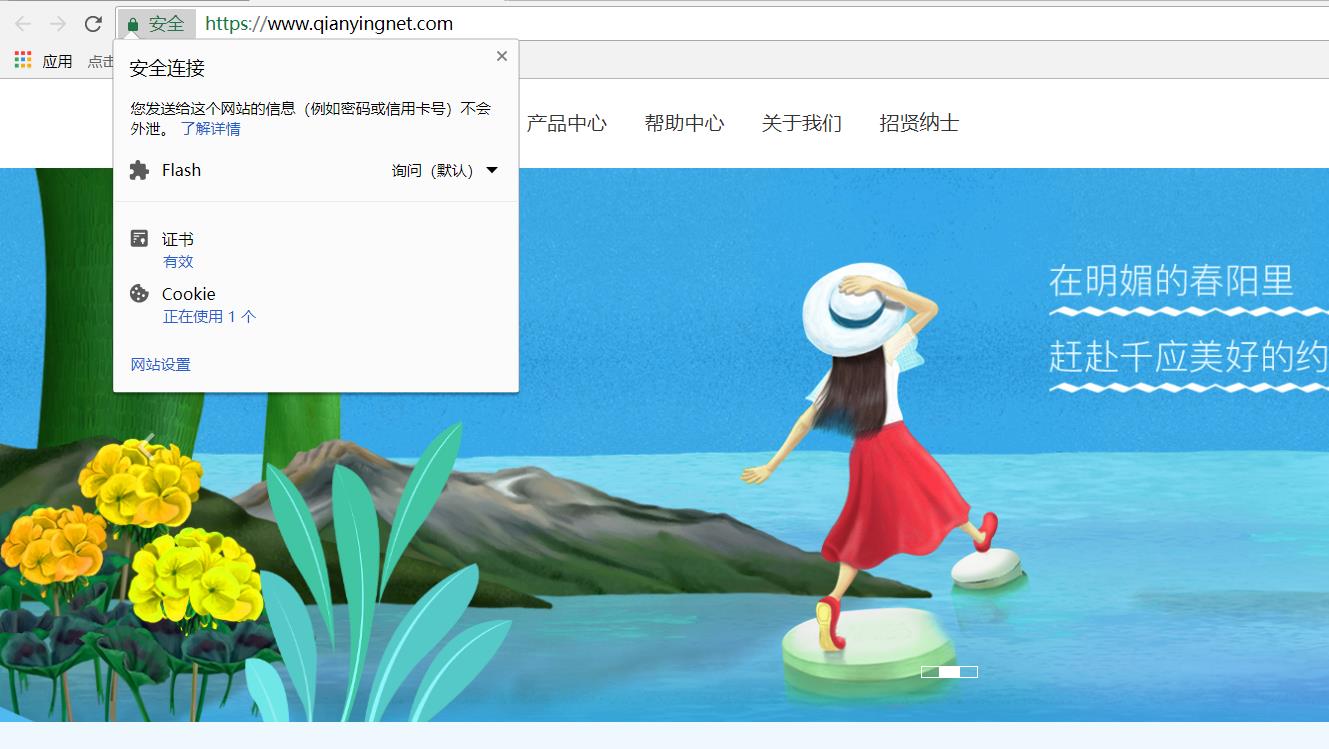
在IIS服务器上部署SSL证书(基于阿里云平台)
阿里云部署步骤:
步骤一: 下载文件
1、登录SSL证书控制台。
2、在左侧导航栏,单击SSL证书。
3、定位到已签发的SSL证书,单击操作列下的下载。
4、在证书下载面板,单击IIS服务器类型后的下载
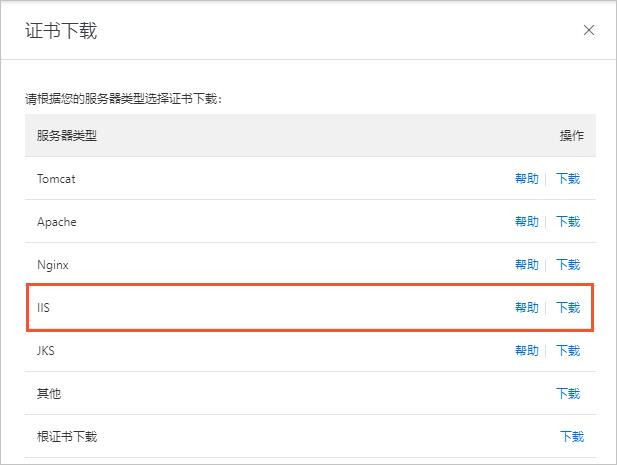
5、解压缩已下载的SSL证书(IIS)压缩包。
此时,证书已保存在本地计算机中,导入到服务器端即可
步骤二: 导入到服务器中
1、在服务器按Win+R键,打开运行。
2、输入mmc,单击确定
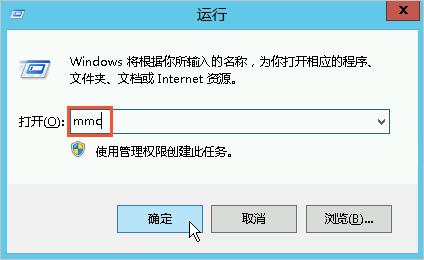
3、为本地计算机添加证书管理单元。
3.1、在控制台的顶部菜单栏,选择文件 > 添加/删除管理单元
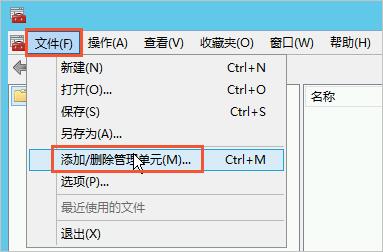
3.2、在添加或删除管理单元对话框,从左侧可用的管理单元列表中选择证书,单击添加。
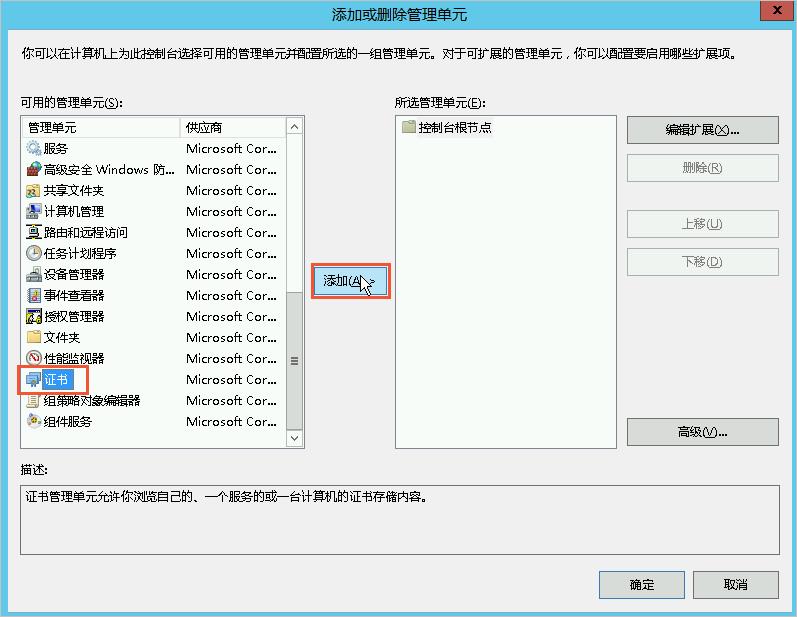
3.3、在证书管理单元对话框,选择计算机账户,单击下一步。
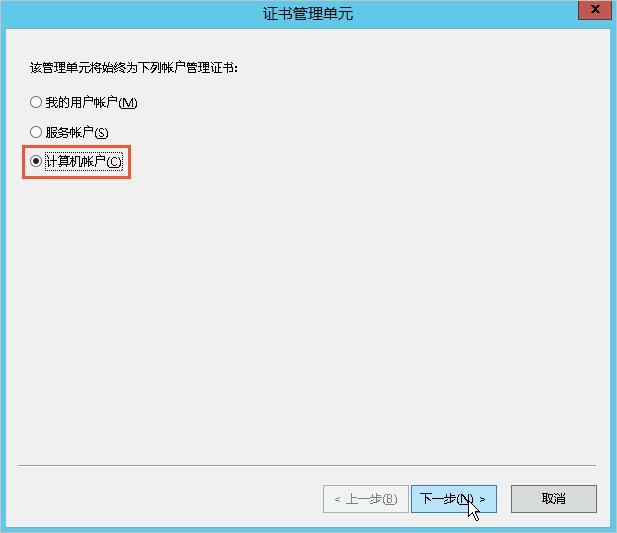
3.4、在选择计算机对话框,选择本地计算机(运行此控制台的计算机),单击完成
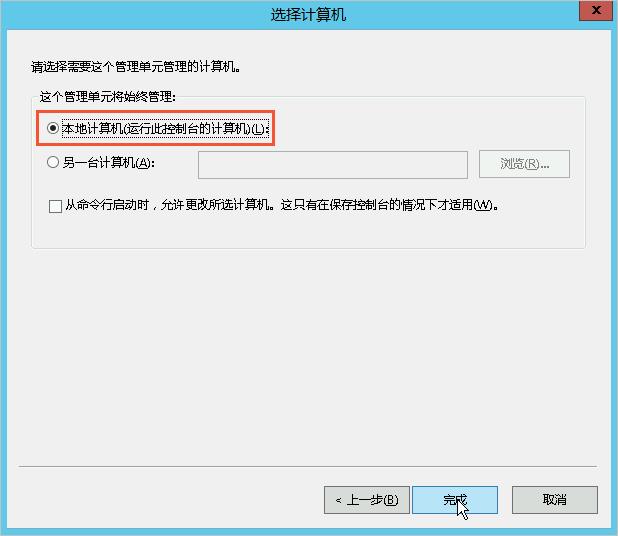
3.5、在添加或删除管理单元对话框,单击确定。
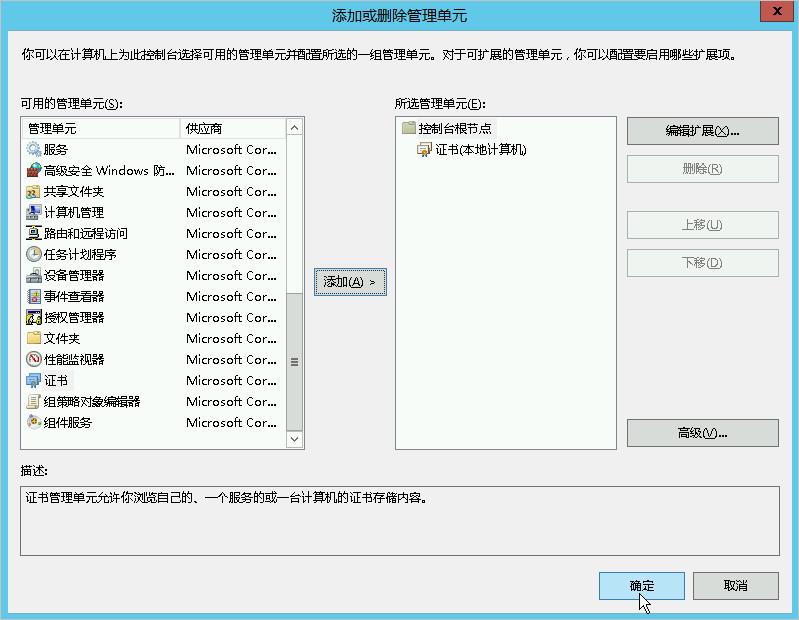
4、在控制台左侧导航栏,展开控制台根节点 > 证书(本地计算机),然后将光标放置在个人上并打开右键菜单,选择所有任务 > 导入。
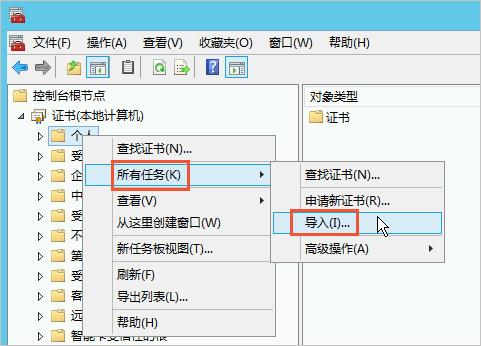
5、完成证书导入向导
5.1 欢迎使用证书导入向导:单击下一步。
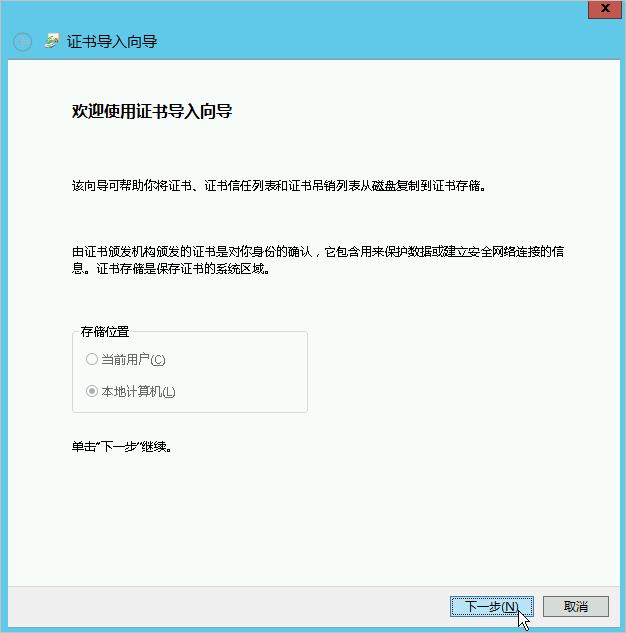
5.2 要导入的文件:单击浏览,打开PFX格式的证书文件,单击下一步。
注意 在打开文件时,您必须先将文件类型设置为所有文件(*),然后再选择证书文件。
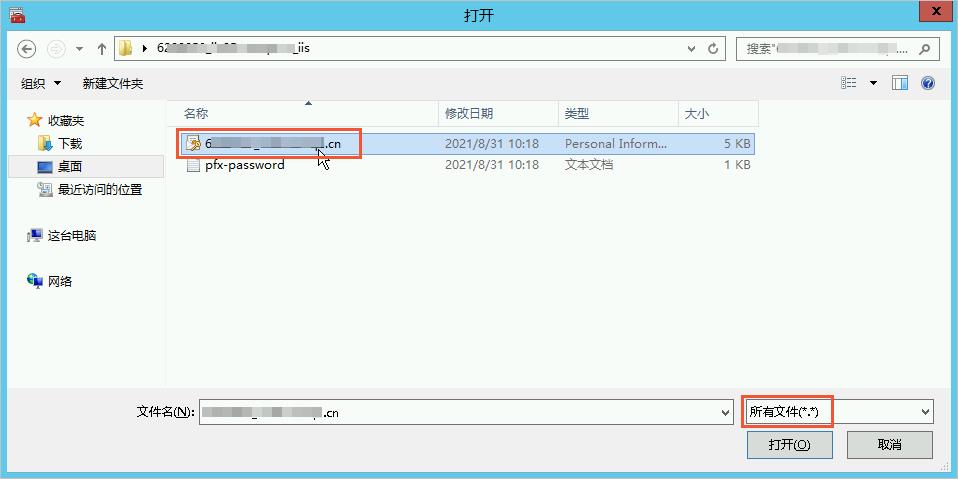
5.3、私钥保护:打开TXT格式的私钥文件,复制文件内容,并将内容粘贴在密码输入框,单击下一步
5.4、证书存储:选择根据证书类型,自动选择证书存储,单击下一步
5.5、正在完成证书导入向导:单击完成
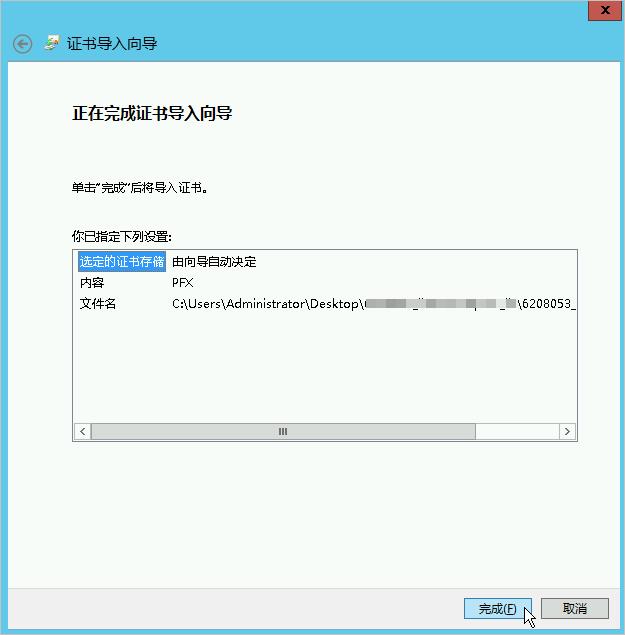
5.6、导入完成
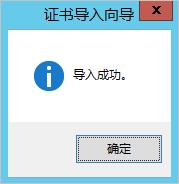
导入成功后,需要修改别名,默认alise,需要修改成 自己的域名 (主域名)
以上是关于网站绿锁里面显示的ssl证书 在iis服务器证书列表里面找不到,请问这个证书是在哪儿绑定的的主要内容,如果未能解决你的问题,请参考以下文章